디스코드 메시지 기능은 어떻게 사용하나요?
친구가 아닌 사람이 나한테 메시지(DM)를 보내는 경우, Discord는 해당 DM을 별도의 "메시지 요청" 폴더로 필터링하여 원치 않는 DM을 DM 목록에서 걸러낼 수 있도록 도와줍니다.
- 전문가의 경우 친구가 아닌 사람이 있기 때문에 강의 구매 후 전문가에게 DM 발송이 오지 않는 경우, 필터 된 DM이 있는지 확인이 필요합니다.
Discord에서 스팸 봇이 보낸 다이렉트 메시지라고 판단하는 경우, 해당 메시지를 더 숨겨진 "스팸" 폴더로 필터링할 수 있습니다.
- 전문가의 경우 친구가 아닌 사람이 있기 때문에 강의 구매 후 전문가에게 DM 발송이 오지 않는 경우, 필터 된 DM이 있는지 확인이 필요합니다.
메시지 요청을 승인해야만 메시지 요청자와 직접 채팅을 할 수 있습니다.
메시지 요청은 어떻게 생겼나요?
데스크톱 또는 웹 브라우저 클라이언트에서 메시지 요청을 보려면 홈 탭을 선택한 다음 아래 이미지에 있는 폴더를 찾으면 됩니다.

데스크톱의 메시지 요청
이 탭에서 사용자 프로필을 확인하여 공유 서버를 확인하고, 메시지 요청을 수락하거나 무시할 수 있습니다. 무시한 요청은 검색할 수 없지만, 서버 설정 및 사용자 설정 > 개인정보 및 보안 설정에 따라 사람들이 내 계정으로 메시지 요청을 다시 보낼 수 있습니다.
참고 사항
메시지 요청 탭은 보류 중인 요청이 하나 이상 있는 경우에만 표시됩니다. 모든 메시지 요청은 클라이언트에 알림 배지를 표시합니다.
스팸 폴더란?
스팸 폴더를 보려면 메시지 요청 보기에서 스팸 탭을 선택합니다.

이 탭에서 사용자 프로필을 확이하여 공유 서버를 확인하고 스팸 폴더 메시지 요청을 수락하거나 신고할 수 있습니다. 또한 메시지 자체를 선택하여 메시지를 미리 보거나 무시할 수도 있습니다.

모바일에서 메시지 요청
모바일 기기에서 DM을 탭하여 보류 중인 요청이 하나 이상 있는 경우 메시지 요청이라는 탭을 찾을 수 있습니다. 그러면 받은 요청이 나열된 보기가 나타납니다.
아래와 같이 모바일 앱에서 사용자 프로필을 확인하고 요청을 수락하거나 거부할지 선택할 수 있습니다.
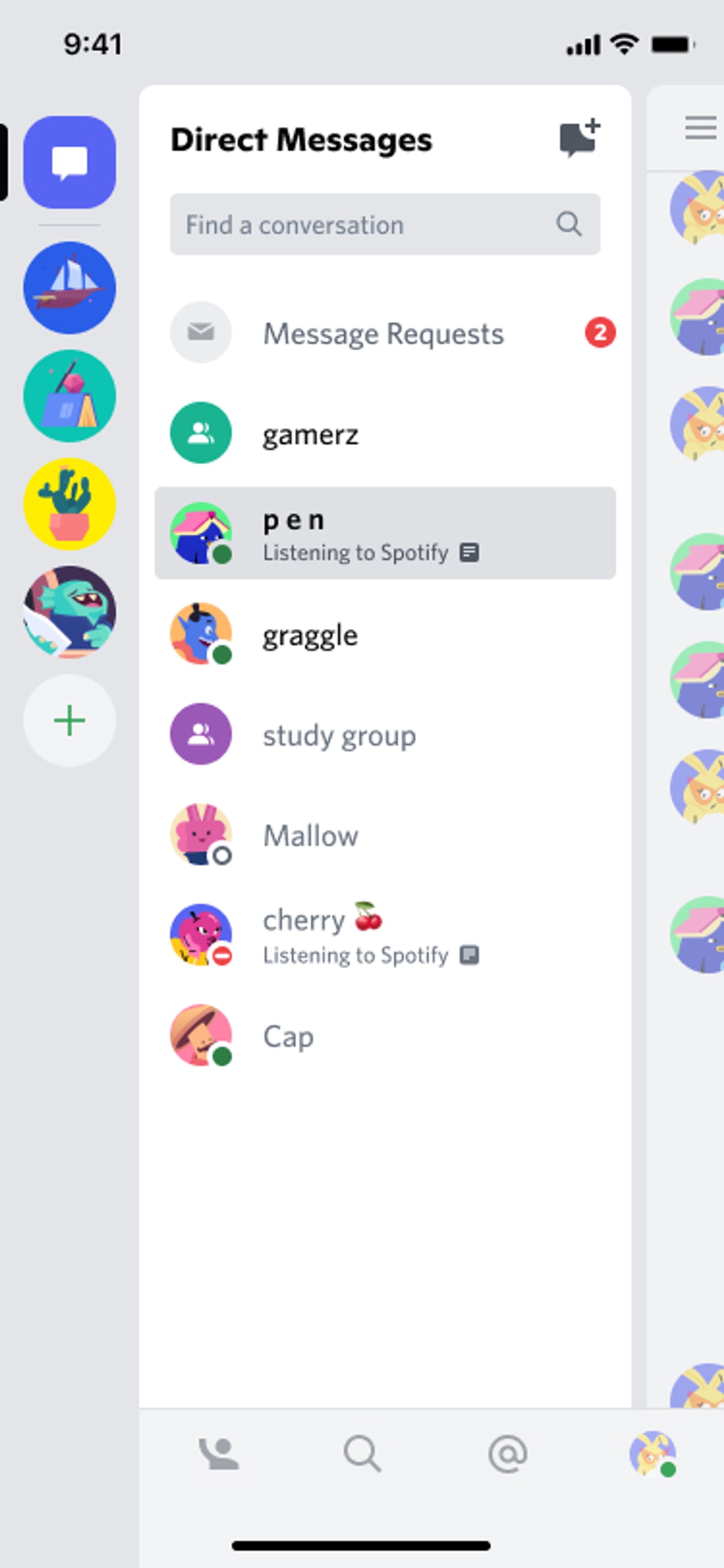
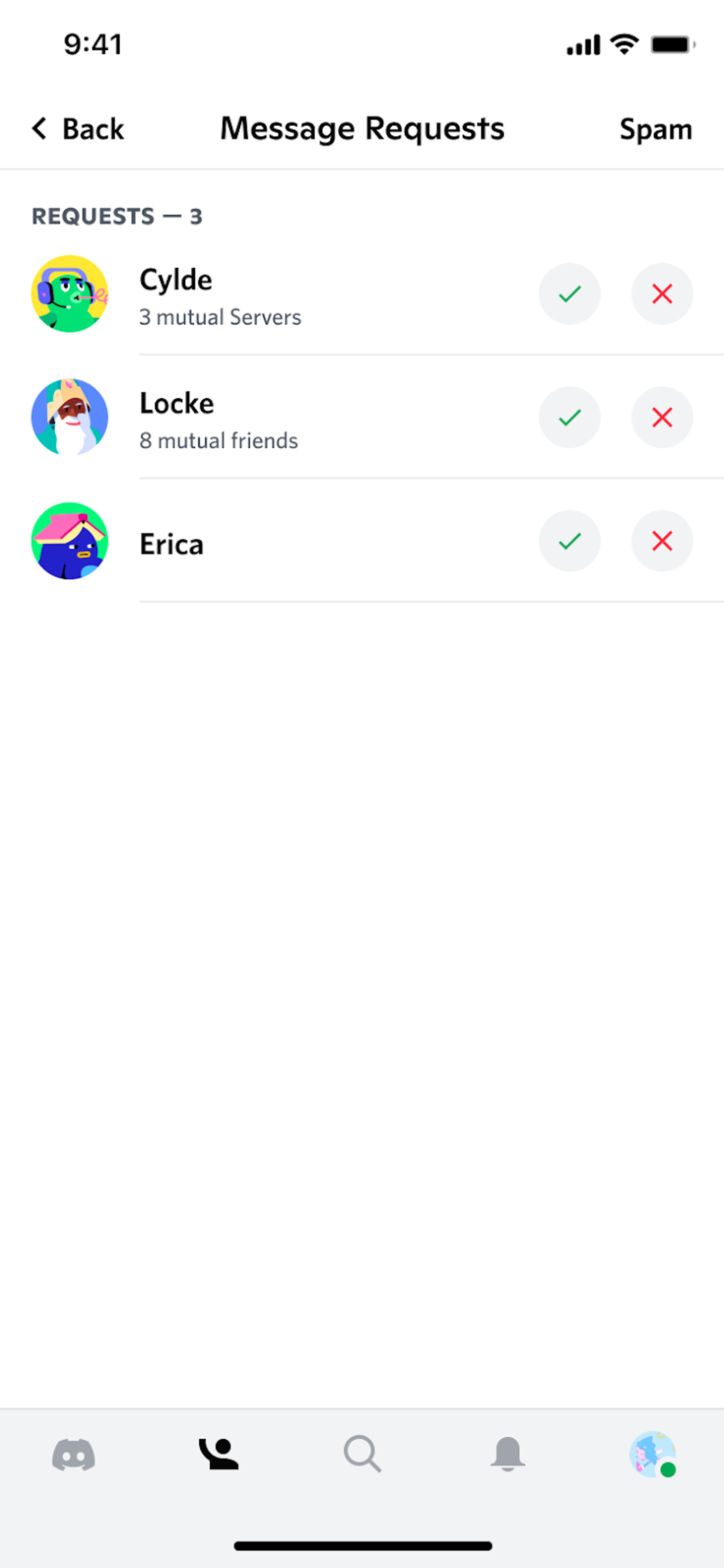
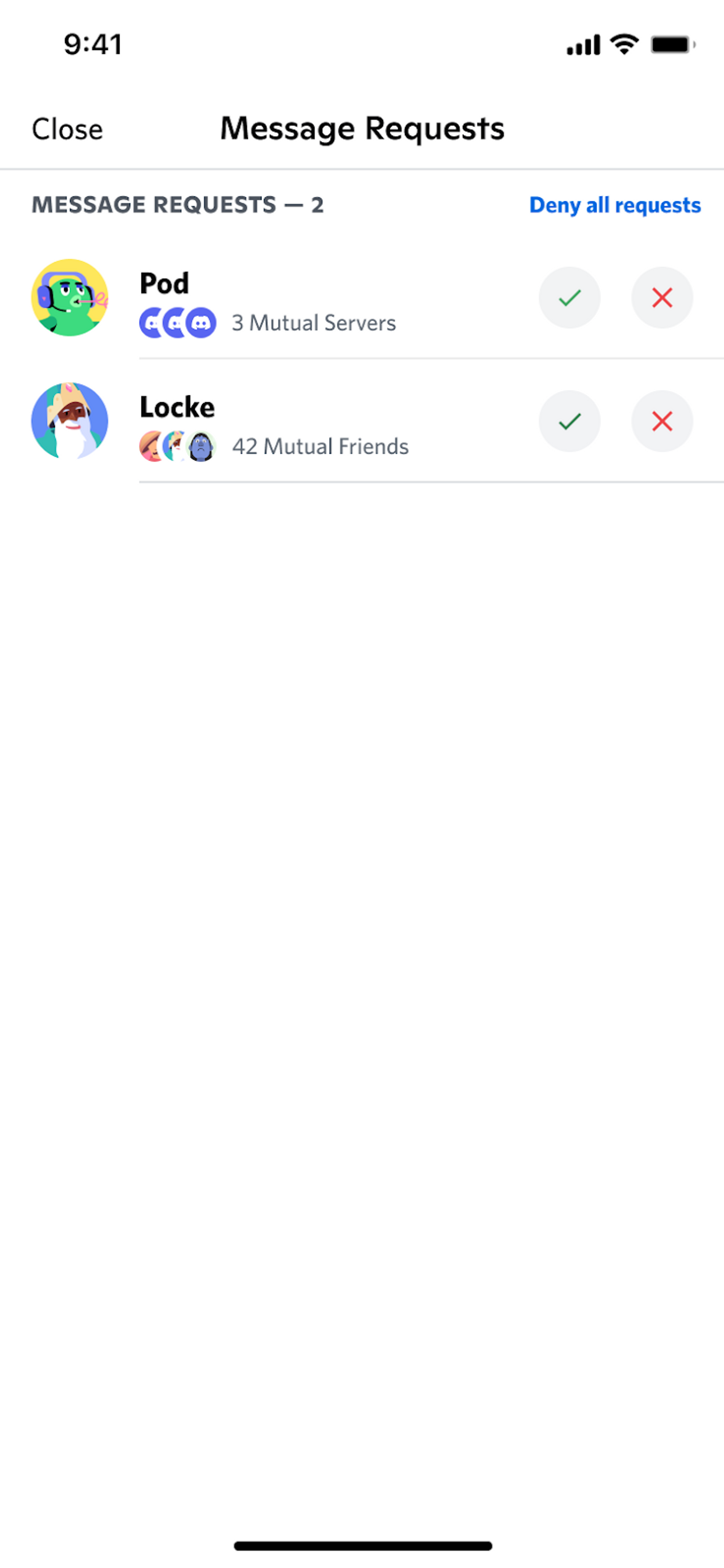
다이렉트 메시지 탭 > 모바일에서 메시지 요청 탭
미리 보기 사용 (가운데 이미지), 미리 보기 사용 안 함 (오른쪽 이미지)
메시지 요청을 끄려면 어떻게 해야 하나요?
이 기능을 끄려면 특정 서버에 서버 드롭다운 메뉴 > 개인 정보 설정 선택 > ‘메시지 요청’ 토글 끄기로 이동합니다.

서버에서 이 기능을 끄면 해당 서버의 메시지 요청이 비활성화된다는 점에 유의하세요.
즉, 서버 설정이나 사용자 설정 > 개인 정보 및 보안 설정에서 제한하지 않는 한 해당 서버의 다른 회원들이 보낸 메시지는 자동으로 내 DM 목록에 채워집니다.
아래 스크린샷과 같이 사용자 설정의 개인 정보 및 보안 섹션에서 글로벌 메시지 요청 설정을 전환할 수도 있습니다.

현재 스팸 폴더를 끌 수 없다는 점에 유의하세요.
특정 국가 및 상황에서는 메시지 요청을 끌 수 없으며, 글로벌 또는 서버별 메시지 요청 설정이 표시되지 않을 수 있습니다.
Gigs 서비스 이용 중 기타 문의 사항은 고객지원 (opens in a new tab)을 통해 문의 접수해 주시기 바랍니다.